ipad键盘显示不出来 iPad键盘消失了在哪里找
更新时间:2023-07-10 17:47:11作者:xiaoliu
ipad键盘显示不出来,当我们用iPad进行文字输入时,键盘是必不可少的工具。然而有时却会发现iPad的键盘不见了,任何操作都无法使其重新出现。这时我们应该如何解决这个问题呢?首先我们可以检查一下iPad的屏幕下方是否有一个灰色的横条,如果有那么轻触这个横条即可将键盘重新展现出来。如果没有横条,那么我们可以尝试下拉电源栏,在其中找到键盘选项,重新启用键盘即可。此外还有可能是iPad系统出现了一些故障,需要我们重启一下设备来解决问题。总之无论发生何种情况,我们都可以通过一些简单的操作来让键盘再次出现,提高使用效率。
iPad键盘消失了在哪里找
具体方法:
1.首先,我们点击ipad页面的设置图标,进入设置页面
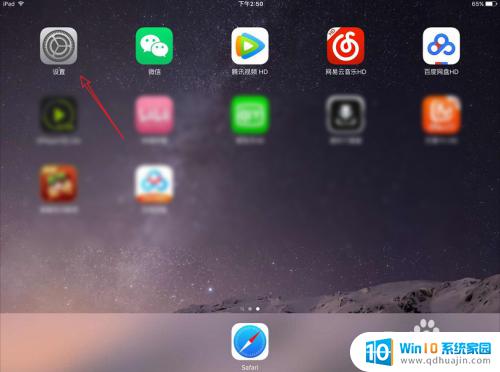
2.进入设置界面后,点击左侧的通用设置,然后点击键盘,进入键盘设置

3.进入键盘设置页面,点击第一项键盘,如图所示
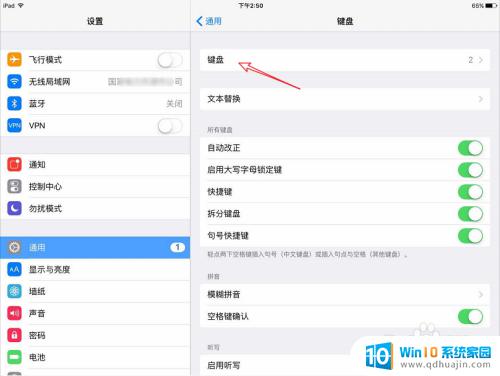
4.进入键盘页面后,点击添加新键盘
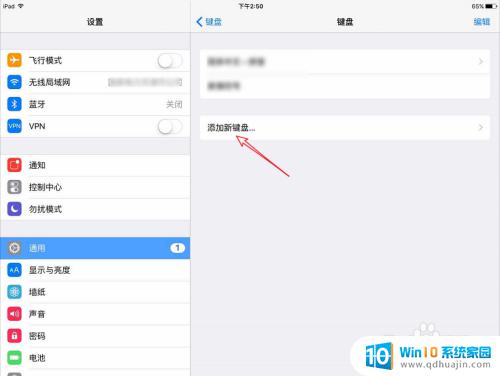
5.然后我们将简体中文和英文键盘添加进来即可,这样ipad就可以正常使用键盘了
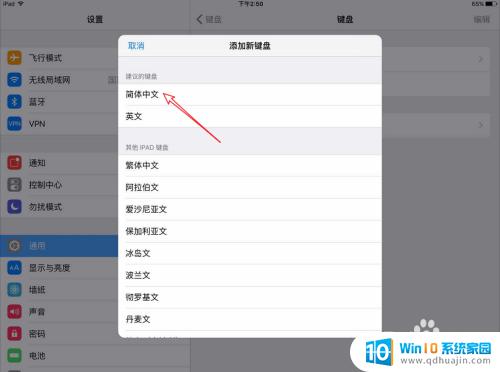
如果你发现iPad键盘突然消失了,先不要慌张。可以尝试挑选一些以上提到的解决方法,如检查软件更新、重新启动、更换键盘语言等。如果仍然无法解决问题,不妨考虑将iPad带到专业的维修店寻求帮助。相信终会找到解决方法,让你的iPad键盘重回正常使用。
ipad键盘显示不出来 iPad键盘消失了在哪里找相关教程
热门推荐
电脑教程推荐
win10系统推荐
- 1 萝卜家园ghost win10 64位家庭版镜像下载v2023.04
- 2 技术员联盟ghost win10 32位旗舰安装版下载v2023.04
- 3 深度技术ghost win10 64位官方免激活版下载v2023.04
- 4 番茄花园ghost win10 32位稳定安全版本下载v2023.04
- 5 戴尔笔记本ghost win10 64位原版精简版下载v2023.04
- 6 深度极速ghost win10 64位永久激活正式版下载v2023.04
- 7 惠普笔记本ghost win10 64位稳定家庭版下载v2023.04
- 8 电脑公司ghost win10 32位稳定原版下载v2023.04
- 9 番茄花园ghost win10 64位官方正式版下载v2023.04
- 10 风林火山ghost win10 64位免费专业版下载v2023.04